Schnellstart: Erkennen von Freihandeingaben mit der Freihanderkennungs-REST-API und C#
Hinweis
Die Vorschauversion der Freihanderkennungs-API ist am 26. August 2020 abgelaufen. Wenn Sie über vorhandene Freihanderkennungsressourcen verfügen, können Sie sie weiterhin verwenden, bis der Dienst am 31. Januar 2021 endgültig eingestellt wird.
In diesem Schnellstart werden die ersten Schritte zum Senden von Freihandstrichen an die Freihanderkennungs-API erläutert. Diese C#-Anwendung sendet eine API-Anforderung, die JSON-formatierte Freihandstrichdaten enthält, und erhält die Antwort.
Die Anwendung ist zwar in C# geschrieben, an sich ist die API aber ein RESTful-Webdienst, der mit den meisten Programmiersprachen kompatibel ist.
Normalerweise würden Sie die API über eine App für Freihandeingabe aufrufen. In diesem Schnellstart werden Freihandstrichdaten für das folgende handschriftliche Beispiel aus einer JSON-Datei gesendet.
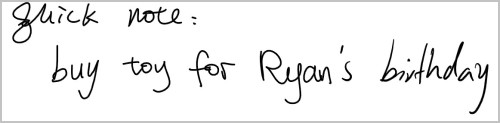
Den Quellcode für diese Schnellstartanleitung finden Sie auf GitHub.
Voraussetzungen
Eine beliebige Visual Studio 2017-Edition.
-
- So installieren Sie Newtonsoft.Json als NuGet-Paket in Visual Studio
- Klicken Sie im Projektmappen-Manager mit der rechten Maustaste.
- Klicken Sie auf Manage NuGet Packages
- Suchen Sie nach
Newtonsoft.Json, und installieren Sie das Paket.
- So installieren Sie Newtonsoft.Json als NuGet-Paket in Visual Studio
Unter Linux/MacOS kann diese Anwendung mit Mono ausgeführt werden.
Die Beispiel-Freihandstrichdaten für diesen Schnellstart finden Sie auf GitHub.
Erstellen einer Freihanderkennungsressource
Hinweis
Nach dem 1. Juli 2019 erstellte Endpunkte nutzen das unten gezeigte benutzerdefinierte Format für Subdomänen. Weitere Informationen und eine vollständige Liste mit regionalen Endpunkten finden Sie unter Benutzerdefinierte Unterdomänennamen für Cognitive Services.
Azure Cognitive Services werden von Azure-Ressourcen dargestellt, die Sie abonnieren. Erstellen Sie im Azure-Portal eine Ressource für die Freihanderkennung.
Rufen Sie nach dem Erstellen einer Ressource den Endpunkt und den Schlüssel ab, indem Sie die Ressource im Azure-Portal öffnen und auf Schnellstart klicken.
Erstellen Sie zwei Umgebungsvariablen:
INK_RECOGNITION_SUBSCRIPTION_KEY: Der Abonnementschlüssel zum Authentifizieren Ihrer AnforderungenINK_RECOGNITION_ENDPOINT: Der Endpunkt für die Ressource. Er sieht wie folgt aus:
https://<your-custom-subdomain>.api.cognitive.microsoft.com
Erstellen einer neuen Anwendung
Erstellen Sie in Visual Studio eine neue Konsolenprojektmappe, und fügen Sie die folgenden Pakete hinzu.
using System; using System.IO; using System.Net; using System.Net.Http; using System.Net.Http.Headers; using System.Text; using System.Threading.Tasks; using Newtonsoft.Json; using Newtonsoft.Json.Linq;Erstellen Sie Variablen für den Abonnementschlüssel und -endpunkt und die JSON-Beispieldatei. Der Endpunkt wird später für den Zugriff auf die API mit
inkRecognitionUrlkombiniert.// Add your Ink Recognizer subscription key to your environment variables. static readonly string subscriptionKey = Environment.GetEnvironmentVariable("INK_RECOGNIZER_SUBSCRIPTION_KEY"); // Add your Ink Recognizer endpoint to your environment variables. // For example: <your-custom-subdomain>.cognitiveservices.azure.com static readonly string endpoint = Environment.GetEnvironmentVariable("INK_RECOGNIZER_ENDPOINT"); static readonly string inkRecognitionUrl = "/inkrecognizer/v1.0-preview/recognize"; // Replace the dataPath string with a path to the JSON formatted ink stroke data. // Optionally, use the example-ink-strokes.json file of this sample. Add to your bin\Debug\netcoreapp3.0 project folder. static readonly string dataPath = @"PATH_TO_INK_STROKE_DATA";
Erstellen einer Funktion zum Senden von Anforderungen
Erstellen Sie eine neuen asynchronen Funktion namens
Request, die die oben erstellten Variablen verwendet.Legen Sie das Sicherheitsprotokoll und die Headerinformationen des Clients mithilfe eines
HttpClient-Objekts fest. Achten Sie darauf, dass Sie dem HeaderOcp-Apim-Subscription-KeyIhren Abonnementschlüssel hinzufügen. Erstellen Sie dann einStringContent-Objekt für die Anforderung.Senden Sie die Anforderung mit
PutAsync(). Wenn die Anforderung erfolgreich ist, geben Sie die Antwort zurück.static async Task<string> Request(string apiAddress, string endpoint, string subscriptionKey, string requestData) { using (HttpClient client = new HttpClient { BaseAddress = new Uri(apiAddress) }) { System.Net.ServicePointManager.SecurityProtocol = SecurityProtocolType.Tls12 | SecurityProtocolType.Tls11 | SecurityProtocolType.Tls; client.DefaultRequestHeaders.Accept.Add(new MediaTypeWithQualityHeaderValue("application/json")); client.DefaultRequestHeaders.Add("Ocp-Apim-Subscription-Key", subscriptionKey); var content = new StringContent(requestData, Encoding.UTF8, "application/json"); var res = await client.PutAsync(endpoint, content); if (res.IsSuccessStatusCode) { return await res.Content.ReadAsStringAsync(); } else { return $"ErrorCode: {res.StatusCode}"; } } }
Senden einer Freihanderkennungsanforderung
Erstellen Sie eine neue Funktion namens
recognizeInk(). Erstellen Sie die Anforderung und senden Sie sie, indem Sie die FunktionRequest()mit Ihrem Endpunkt, Ihrem Abonnementschlüssel, der URL für die API und den digitalen Freihandstrichdaten aufrufen.Deserialisieren Sie das JSON-Objekt, und schreiben Sie es in die Konsole.
static void recognizeInk(string requestData) { //construct the request var result = Request( endpoint, inkRecognitionUrl, subscriptionKey, requestData).Result; dynamic jsonObj = Newtonsoft.Json.JsonConvert.DeserializeObject(result); System.Console.WriteLine(jsonObj); }
Laden der digitalen Freihanddaten
Erstellen Sie eine Funktion namens LoadJson(), um die Freihanddaten-JSON-Datei zu laden. Verwenden Sie ein StreamReader- und ein JsonTextReader-Element zum Erstellen eines JObject-Objekts, und geben Sie es zurück.
public static JObject LoadJson(string fileLocation)
{
var jsonObj = new JObject();
using (StreamReader file = File.OpenText(fileLocation))
using (JsonTextReader reader = new JsonTextReader(file))
{
jsonObj = (JObject)JToken.ReadFrom(reader);
}
return jsonObj;
}
Senden der API-Anforderung
Laden Sie in der Hauptmethode Ihrer Anwendung Ihre JSON-Daten mit der oben erstellten Funktion.
Rufen Sie die oben erstellte
recognizeInk()-Funktion auf. Verwenden SieSystem.Console.ReadKey(), damit das Konsolenfenster nach dem Ausführen der Anwendung geöffnet bleibt.static void Main(string[] args) { var requestData = LoadJson(dataPath); string requestString = requestData.ToString(Newtonsoft.Json.Formatting.None); recognizeInk(requestString); System.Console.WriteLine("\nPress any key to exit "); System.Console.ReadKey(); }
Ausführen der Anwendung und Anzeigen der Antwort
Führen Sie die Anwendung aus. Eine erfolgreiche Antwort wird im JSON-Format zurückgegeben. Sie finden die JSON-Antwort auch auf GitHub.
Nächste Schritte
Sehen Sie sich in den folgenden Beispielanwendungen auf GitHub an, wie die Freihanderkennungs-API in einer Freihandschriftinhalte-App funktioniert: